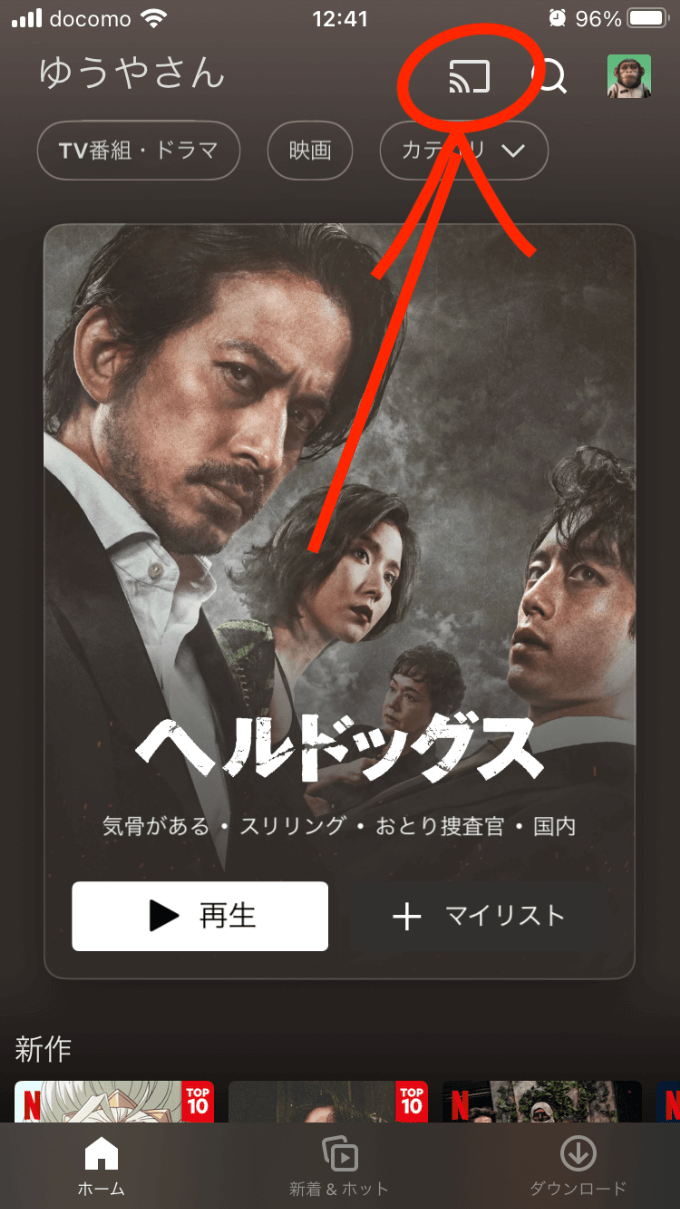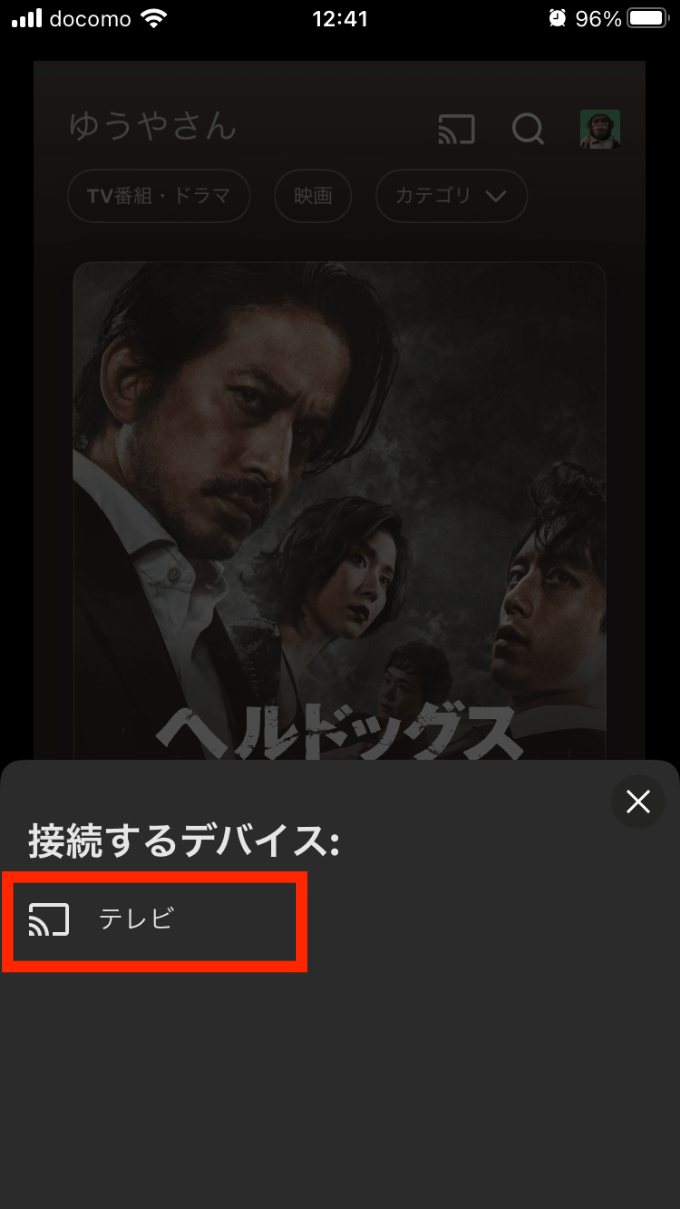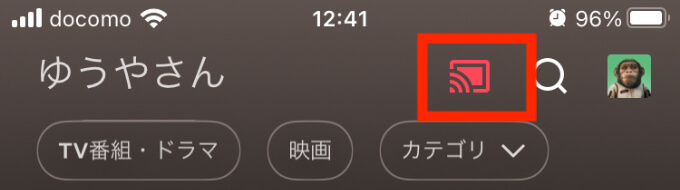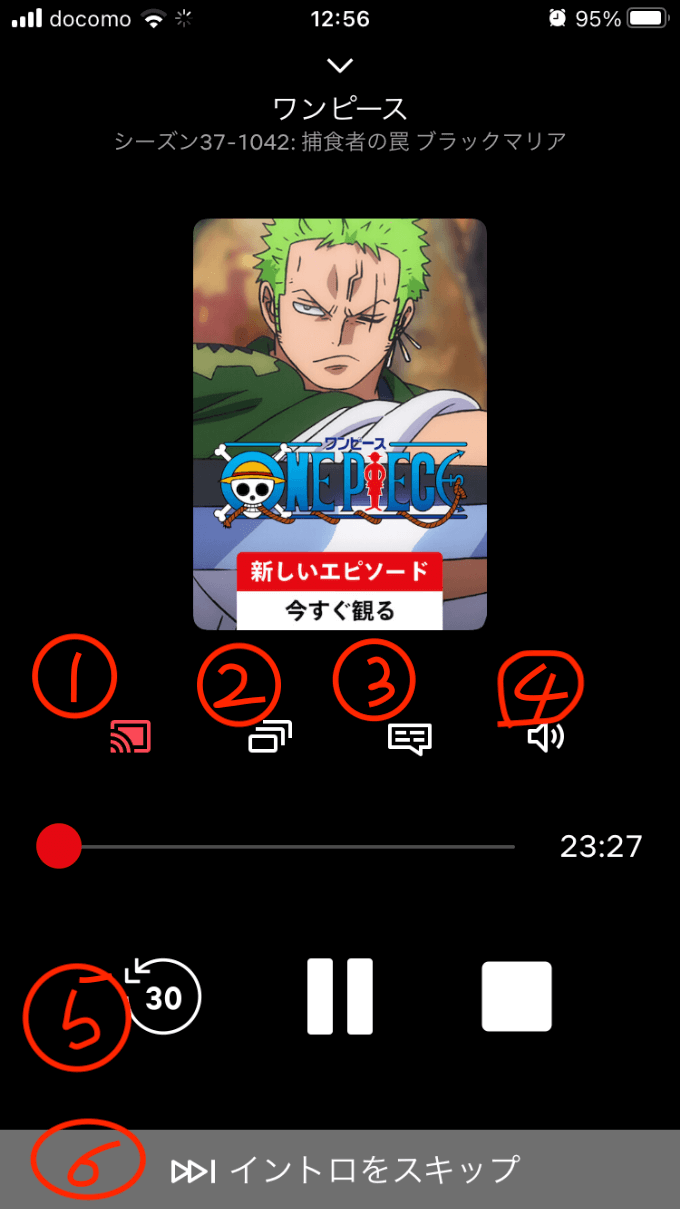Warning: Undefined array key 4 in /home/reverseaging/yuyafreedom.com/public_html/wp-content/themes/sango-theme-poripu/library/functions/prp_content.php on line 21
Warning: Undefined array key 4 in /home/reverseaging/yuyafreedom.com/public_html/wp-content/themes/sango-theme-poripu/library/functions/prp_content.php on line 33
今回の記事は、Netflixをテレビで見る方法をご紹介します。
ChromecastはNetflixにも対応しているので
「キャストアイコン」を押すだけであっという間にテレビでNetflixを視聴することできます。
やっぱりChromecastを購入したなら大きな画面で映画やドラマを見たいですよね。
ChromecastでNetflixを見る方法
Chromecastのセットアップが完了している状態で
スマホに入っているNetflixアプリ上部にある「キャストアイコン」を選択します。
 Chromecast(クロームキャスト)のセットアップと使い方!
Chromecast(クロームキャスト)のセットアップと使い方! Chromecastを選択すれば終わりです。
※キャストアイコンが赤くなっていればキャスト中の証。
これであとは見たい映画やドラマをスマホから選んで再生すればテレビで映像が流れ始めます。
ChromecastでNetflixを視聴中にスマホで操作できること
ChromecastでNetflixの作品を視聴している時のスマホでできる操作方法をお伝えしておきます。
①キャストアイコン
ChromecastとNetflixの接続を解除することができます。
②エピソード・シーズン確認
アニメやドラマなど2話3話と続くものを確認することできます。
③音声・字幕設定
海外の作品での字幕や音声の設定を変えることができます。
④音量調節
音量調節ができます。
⑤30秒バック
30秒巻き戻しできます。
※スキップ機能はありません。先送りする時はシークバーでする必要があります。
⑥イントロスキップ
Netflixお馴染みの機能です。
OPを飛ばすことができます。
ChromecastでNetflixが見えない時の対処法
万が一、ChromecastでNetflixが見えない時の対処法をお伝えします。
対処法①:Chromecastとスマホが同じWi-Fiであることの確認
ChromecastはWi-Fiを経由してスマホの映像をテレビに映し出します。
同じWi-Fiじゃないとエラーがおきます。
GoogleHomeアプリからChromecastのWi-Fi設定を確認してください。
対処法②:再起動もしくは初期化
何らかのシステムエラーでうまくキャストできないことがあります。
そんな時はNetflixアプリとChromecast本体の再起動もしくは初期化を行うと解決します。
 Chromecastがテレビに繋がらない・接続できない時の問題解決方法
Chromecastがテレビに繋がらない・接続できない時の問題解決方法
Chromecastと GoogleHomeを連携させれば音声でNetflixを操作できる
Chromecastと GoogleHomeを連携させれば音声でNetflixの動画を再生・停止・早まき戻しなどができます。
いわゆるスマートホーム化というやつです。
Netflix以外にもYouTubeやプライムビデオをはじめ
家の照明やエアコンなどの家電も音声で操作することができるのがスマートホーム化です。
GoogleHomeをお持ちの方は是非連携させて音声操作で便利で快適な生活を送ってみてください。
 Google HomeとChromecastを連携させれば音声だけで動画を操作することができる
Google HomeとChromecastを連携させれば音声だけで動画を操作することができる
それではまたどこかの検索結果でお会いしましょう!
さようなら